Manage Engine Service Desk Plus Bölüm 1 – Kurulum
Hepimizin çalıştığı ortamlarda bazı nedenlerden dolayı iş emirlerini kayıt altına almamız gerekmektedir. Bunun nedeni standartlar, yapılan işin ölçülmesi ve raporlanması, iş emrinin yazılı olarak geçilmesi gerekliliği gibi durumlar olabilir. Bu nedenle kullanabileceğimiz birçok programa sahip durumdayız. Biz makalemizde ise Manage Engine Service Desk Plus ürününe göz atıyor olacağız. Makalemizin bu bölümünde klasik kurulum gerçekleştiriyor olacağız. Adımlarımıza sözü uzatmadan başlayalım.
https://www.manageengine.com/trservice-desk/ adresinden gerekli üyeliği yaparak ürünümüzü indirelim. Bu ürünü paralı üyelik ile bulut üzerinden kullanabileceğimiz gibi kendi ortamımıza da konumlandırma imkânına sahibiz. Belirli kısıtlamaları olmak şartı ile ürünü ücretsiz olarak kullanma hakkına sahibiz. Buradaki kısıtlamalar teknik destek alamamamız ve belirli sayıda teknisyen tanımlamamız gibi durumlara sebep olmakta.
Ben çalıştığım firmada 150 kullanıcı ve 4 teknisyen kullanarak ürünün ücretsiz versiyonu ile işimi görmekteyim. Ürün raporlama ve 27001 standartları açısından birkaç noktada işimize olumlu olarak ek getiriler sunmakta.
Aşağıdaki resimde görüldüğü gibi standart ücretsiz olan versiyonu indirelim. Bu işlem için Şimdi Deneyin butonuna tıklayalım.
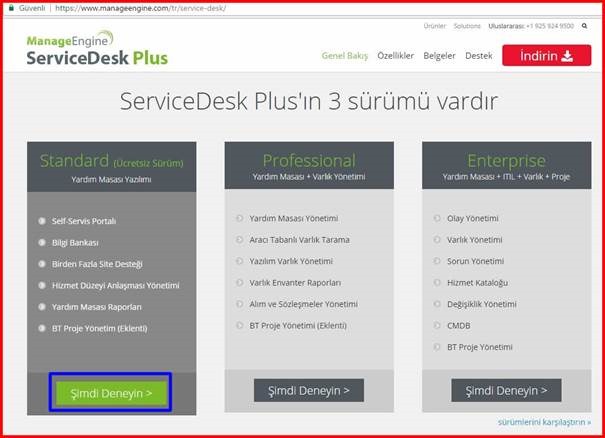
Sistem gereksinimleri noktasında pek bilgi vermeyeceğim. Ürün mac, Linux ve Windows sistemlerin neredeyse tüm platformlarında çalışabilmekte. Web Base bir arayüz ile çalışmakta. Ürünü indirdikten sonra klasik kurulum adımları bizi karşılamakta. Sihirbazı Next ile geçelim.
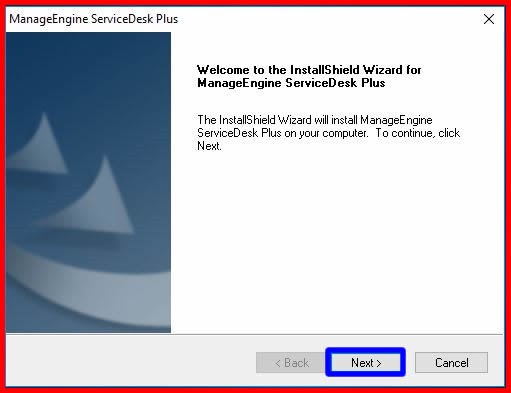
Sözleşmeyi Yes ile kabul edelim.
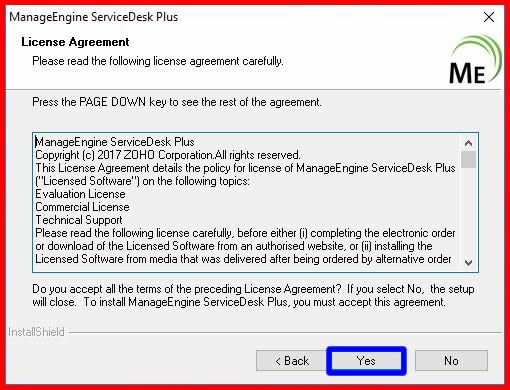
3 versiyonu kurmak için aynı setup dosyasından yararlanabilmekteyiz. Biz ücretsiz olan Standart versiyonu kurarak yolumuza devam edecek olduğumuzdan dolayı Standart Edition seçimini yaparak Next ile bir sonraki adıma ilerleyelim.
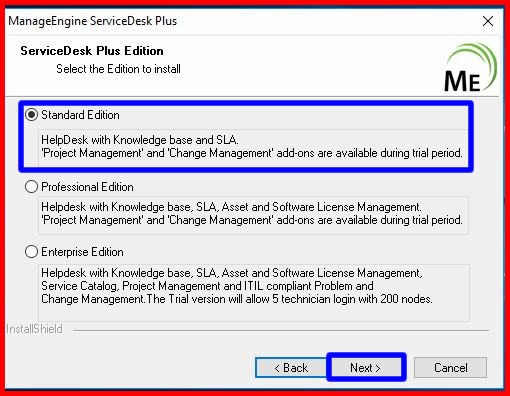
Standart 30 günlük deneme ve ücretsiz versiyon olarak iki ayrı seçeneğe ayrılmakta. Biz ücretsiz mimariye göre kurulum yapacağımız için Free Version seçimini yaparak Next ile bir sonraki adıma geçelim.
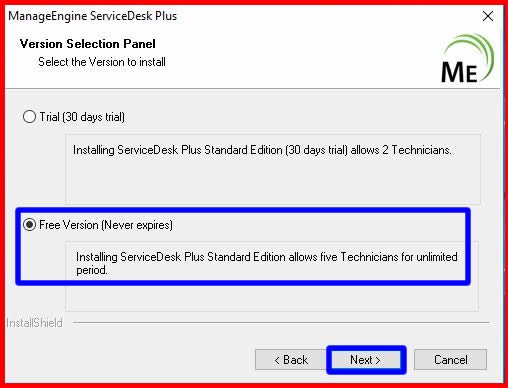
Programın kurulacak olduğu dizini belirleyelim Next ile sonraki adıma geçelim.
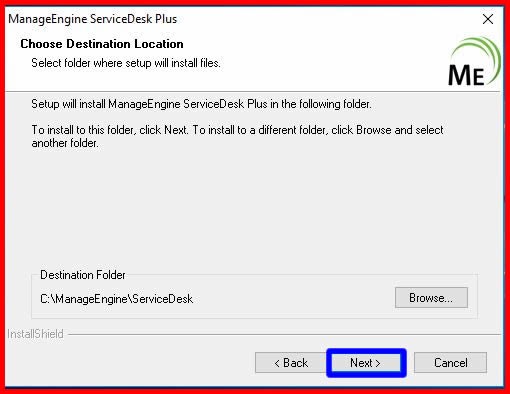
Start menüsünde programın alacağı ismi değiştirebilir veya standart olarak bırakabiliriz bu adımı yine Next ile geçelim.
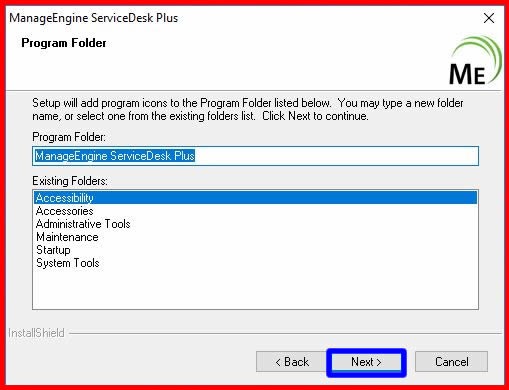
Programın kullanacak olduğu portu ayarlamamız gerekiyor. Varsayılan olarak 8080 portu gelmekte. Ortamınızda bu portun kullanılmasında sakınca yoksa 8080 ile geçebilir veya farklı müsait olan bir port numarası seçebilirsiniz. Ben 8080 yerine 9090 portunu kullanacağım. Port bilgimizi girdikten sonra Next ile sonraki adıma geçelim.
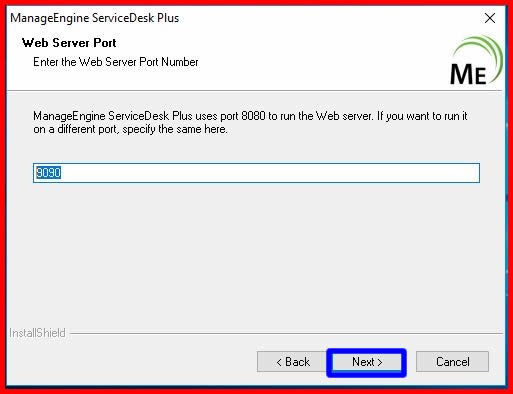
Kurulum sırasında SQL veri tabanı kullanabileceğimiz gibi POSTGRESQL kullanma imkanına sahibiz. Bu ekranı Next ile geçelim.
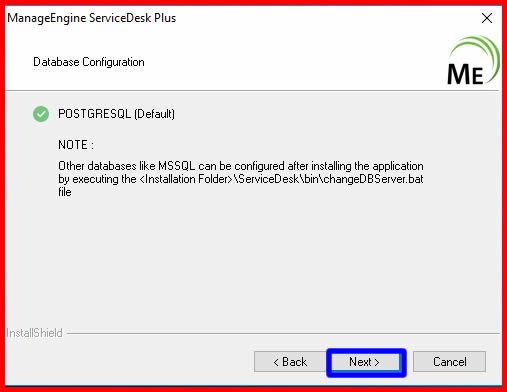
Gerekli bilgileri doldurduktan sonra NEXT ile sonraki adıma geçelim.
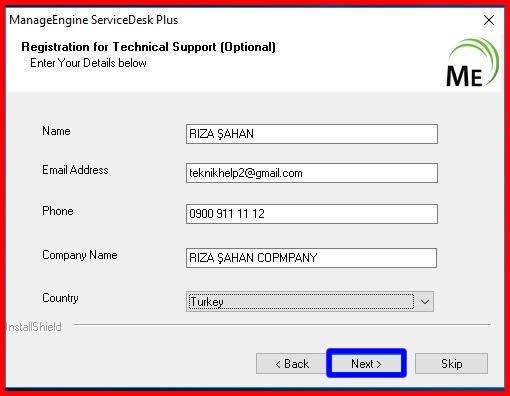
Kurulum yapılması öncesinde seçtiğimiz ayarların bir raporu karşımıza geldi. Next ile sonraki adıma geçelim.
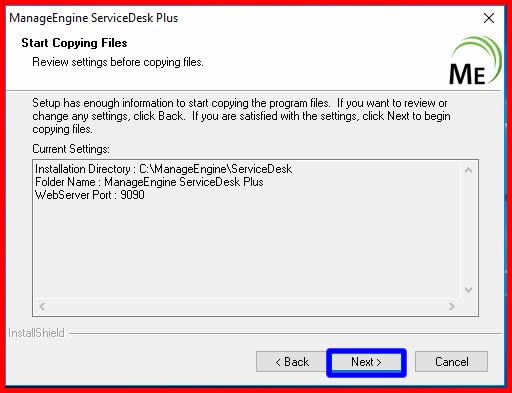
Kurulum adımları başladı.
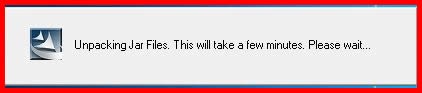
Gerekli yapılandırma devam ediyor.
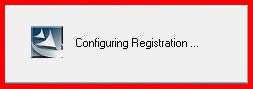
Kurulum işlemleri tamamlandı. Finish ile işlemleri bitirelim.
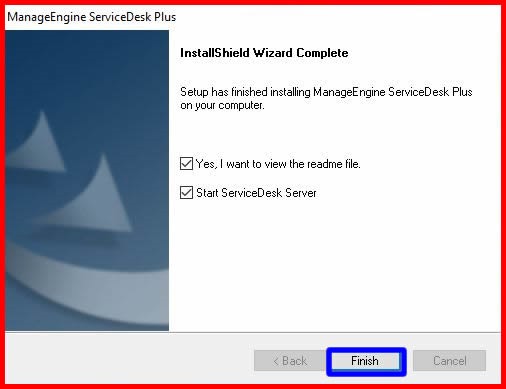
Yukarıdaki ekranda kurulum sonrası gerekli servislerin çalışması noktasında işaretleme yaptığımız için servisimiz start duruma getirilmekte.
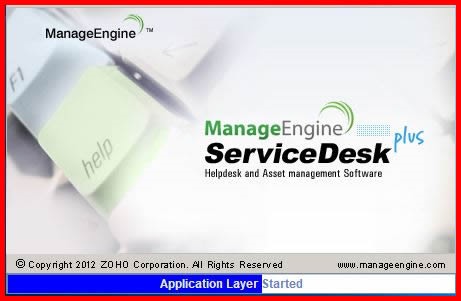
Programlarımızla ilgili menü ve kısa yollara aşağıda görüldüğü gibi Manage Engine Service Desk Plus altından erişim sağlayabiliyoruz.
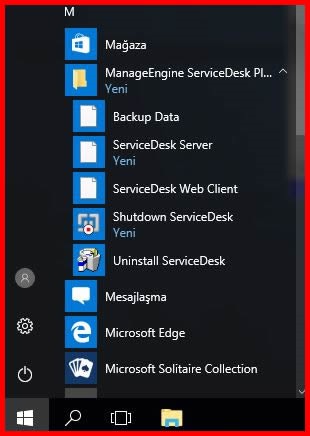
Kurulum yapılmış olan makinanın her hangi bir internet tarayıcısı üzerinden http://localhost:9080 http://127.0.0.1:9090 veya makine ip adresi girerek erişim sağlayabiliriz. Ayrıca bu makine üzerinden 9090 portuna izin vererek lokal network veya firma firewall’u üzerinden izin vererek global dünyadan portalımıza erişim sağlayabiliriz.
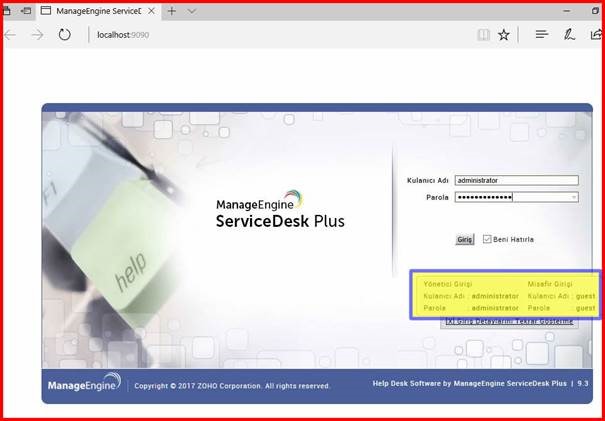
Yukarıda varsayılan kullanıcı ve parola sarı alanda bize yansıtılmakta. Bu bilgiler ile erişim sağlayıp sonrasında kullanıcı adı veya parola değiştirme imkânına sahibiz.
Gerekli bilgileri girdikten sonra aşağıdaki gibi bir ekran bizi karşıladı. Burada genel bilgiler yer almakta makalemizin sonraki aşamalarında portalın firmamıza göre yapılandırılması ve kullanımını inceliyor olacağız.
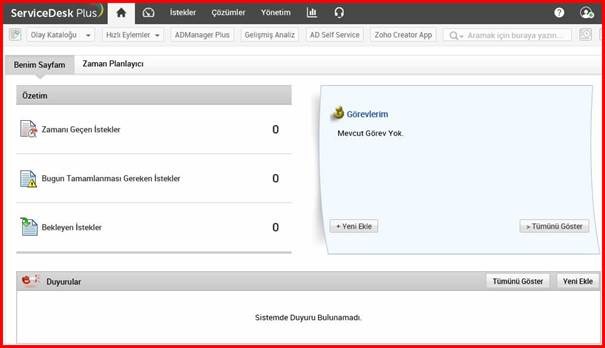
Serimizin ikinci makalesi olan Manage Engine Service Desk Plus Bölüm2 – Yapılandırma isimli makalemizde görüşmek dileğiyle.



Eline sağlık.
Merhabalar,
Anlayamadığım bir takım konular var. Bu konularda yardımcı olabilir misiniz?
1. Pc’de SQL mevcut service desk database nasıl görebilirim? Yada kendi database tarafından mı ulaşmam gerekir?
2. Dışarıya bağlantı nasıl açabilirim?